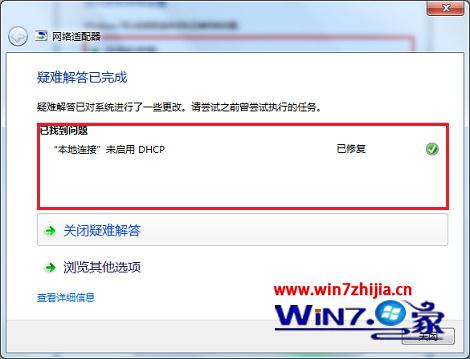1、首先在键盘上按“Win+R”组合键调出“运行”窗口,并在窗口中输入“msconfig”,然后回车;
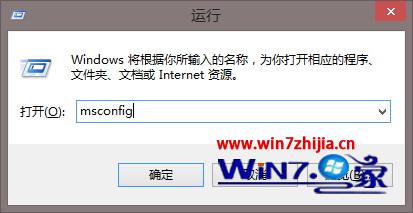
2、在弹出来的窗口中切换到“工具” 菜单中,选择“Windows 疑难解答”并启动;
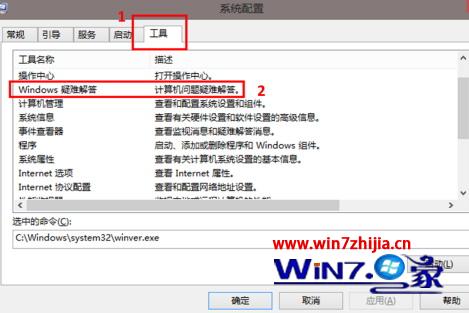
3、接着选择“网络和Internet” 选项;

4、继续选择“网络适配器”;
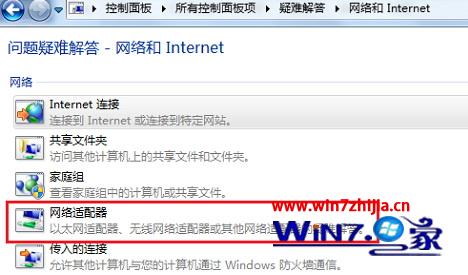
5、并点击下一步按钮;

6、在弹出来的网络适配器故障诊断菜单中,选择需要诊断的网络适配器,这里选择“本地连接”;
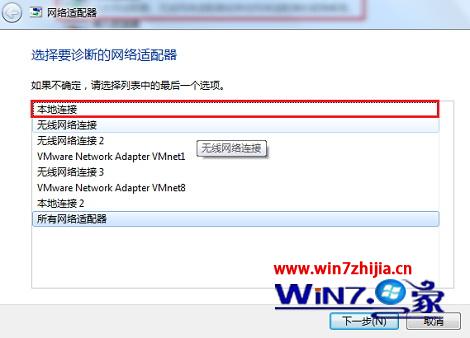
7、等待一会就会提示找到问题,找到故障原因后,点击“尝试以管理员身份进行这些修复”;
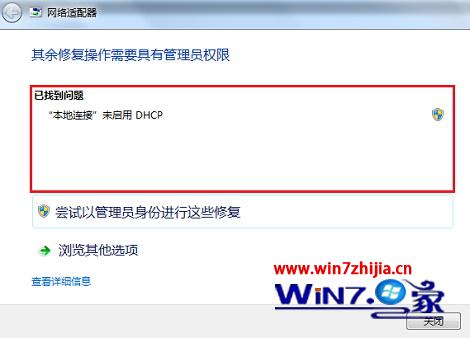
8、点击“应用此修复”;
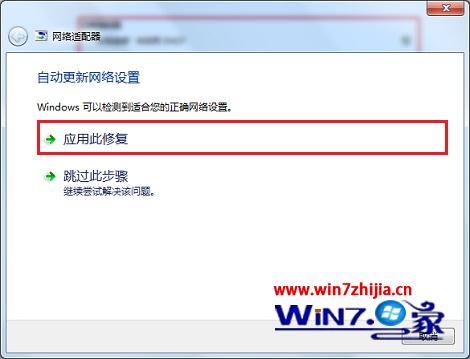
8、这时候系统就会显示正在解决问题,等待一会就会提示疑难解答已完成修复,这样就可以解决网络受限或无连接的问题了。